VAIO Proに、『Start Menu 8』を入れてスタートボタン/スタートメニューを追加してみる。

・自分専用のVAIO Pro 11[red edition]がキタからひとまず初期設定しちゃうぞ!
・「VAIOの設定」をいじって、自分の使いやすいVAIOにする。
の続き。
これはあくまでも慣れの問題ではあるのだけど、
Windows8が出て8ヶ月が過ぎようとしていて、
タッチ対応になって便利なとこもあれば、
従来Windows7までずーっとあったスタートボタンがない事に不便さを感じたり、
何やら今年の秋に予定されているWindows 8.1へアップデートされると
スタートボタン(正確には違うけど)が復活する様子だったり。
そんなこんなで
メインマシンがいまだに「VAIO type Rmaser(VGC-RM95US)」で、
OSはWindows 7だから、
VAIO Pro 11も同じようなテイストで使ってみようかな。
--------------------------
●Start Menu 8をいれてみよう。
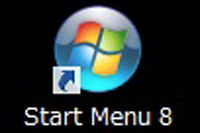
Windows 8は、現状 [スタートボタン]はないし、
Windowsボタン押して出てくるのは、画面が切り替わって表示される[スタートスクリーン]。
そのWindows8に[スタートボタン]と[スタートメニュー]を追加してくれるのが、
フリーソフトの『Start Menu 8』。
早速ダウンロード。
(ファイルサイズは約4.51MB)
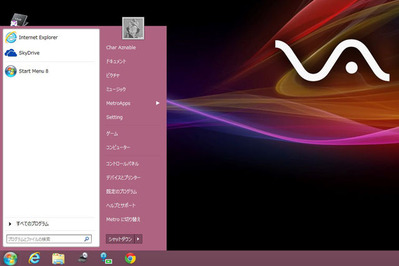
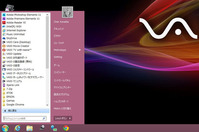
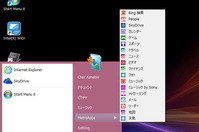
インストールが終わったら
左下のタスクバーに[スタートボタン]が追加されていて、
これをクリックすると、
Windows 7に非常によくにた[スタートメニュー]が出てくる。
おぉ、これなら違和感なく使えそう。
Metroアプリのリストもここから見えて
選択すればきちんと起動する。
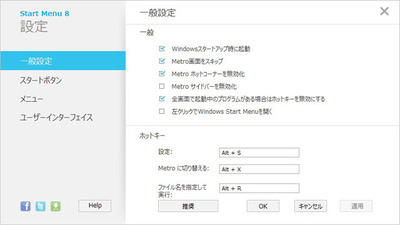
ただ単純に同じようなメニューが入るだけじゃなくて
カスタマイズできるのがこの『Start Menu 8』のいいところ。
Setting(設定)から事細かに設定できる。
使い勝手がいいのが、
Windowsが立ち上がった時にすぐ扱えるようになっていて、
Metro画面(スタートスクリーン)をスキップして
今までのWindows 7と同じデスクトップ画面が出てくる。
これは楽ちん。
もちろん、設定でMetro画面(スタートスクリーン)にする事もできる。
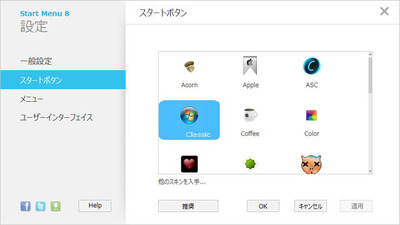
スタートボタンは、
あらかじめ用意してあるスキンから好みのものに変更できる。
ただし利用できるのは
ここにあるスキン、もしくはwebに用意してあるものだけで、
個人的なものは使えない。
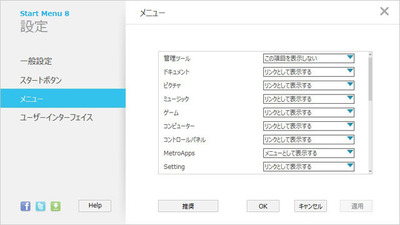
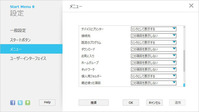
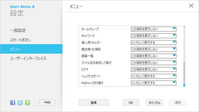
そして、痒いところに手が届くのがメニューで、
[スタートメニュー]の右ペインに表示される項目を
表示させたいもの、表示させたくないものをチョイスする事ができる。
これがまた便利で、
Windows 7でも出来てなかったメニューのカスタマイズがやりたい放題!
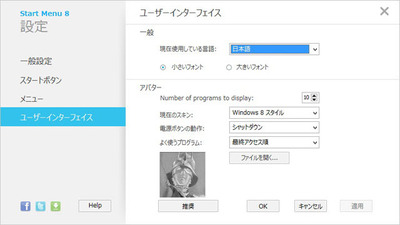
ユーザーインターフェイスでは、
言語の設定やフォントの大きさの変更、
プログラムの数や、スキンをWindows 8か7のスタイルに変更、
電源ボタンを押した時の動作、
よく使うプログラムの順序といったものを変更できる。
メニューに表示されるアバターも
自分の好みの画像を参照して選ぶ事もできる。
--------------------------

起動すればすぐデスクトップ画面、
そして[スタートアイコン」があって
もう全くと言っていいほどに従来のWindows同様に違和感なく使える!
もちろんインストールしてそのまま使ってもいいし
自分なりにカスタマイズしてより使いやすくする事もできるし
これはよく出来たフリーソフトだなと。
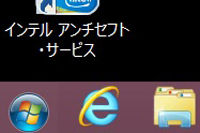
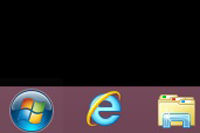
<左画像:『中-125%(規定)』 右画像:『小(S)-100%』>
ただ、ちょっとした注意点があって、
例えば、VAIO Pro 13/11で出荷時状態のアイコン表示『中-125%(規定)』のままだと、
[スタートボタン]の位置がタスクバー内で微妙に下にズレて表示されてしまう。
綺麗に表示したい場合は、DPI設定を『小(S)-100%』に変更しておくことをオススメ。

あとは、デフォルトの設定では
キーボードの田(Windowsキー)を押したらしたら[スタートメニュー]が開くのだけど
じゃあ、もともと出てきてたMetro[スタートスクリーン]を出したいなと思ったらどうするのか?
というと「Alt + X」キーで出てくる。
自分でも慣れって恐ろしいものだなーと思ったのが、
すっかり田(Windowsキー)を押したらMetroが出ると思っていて、
変えたら変えたで戸惑ってる自分がいたりして。
まぁここも、田(Windowsキー)でMetro(Windowsキー)が開く設定にも変えられるけれども。
特に、VAIO Pro 13/11で、タッチパネル非搭載にした場合には
有効なフリーソフトかもしれない。
まぁ、ムリヤリ従来の[スタートボタン][スタートメニュー]がどうしても必要というわけじゃないけれど
これも使いつつ、Windows 8のタッチパネルとMetroを併用して使うのもアリかなと。
・11.6インチサイズでモビリティとパフォーマンスを実現した待望の「VAIO Pro 11」(その1)
・11.6インチサイズでモビリティとパフォーマンスを実現した待望の「VAIO Pro 11」(その2)
・11.6インチサイズでモビリティとパフォーマンスを実現した待望の「VAIO Pro 11」(その3)
・ソニーストアで見てきた「VAIO Pro 11」。タッチパネルあり/なしの違いも。
・VAIO Zシリーズの視点から「VAIO Pro 13」を見てみる。
・VAIO Pro 13/11のリカバリーメディアをUSBメモリーで作っておく。<訂正>
・「VAIO Pro 13/11」と「VAIO Tシリーズ13/11、Duo11」と外観比較。
・「VAIO Pro 13/11」、「VAIO Duo13」のパフォーマンスをチェックしてみる。(前編)
・「VAIO Pro 13/11」、「VAIO Duo13」のパフォーマンスをチェックしてみる。(後編)
・自分専用のVAIO Pro 11[red edition]がキタからひとまず初期設定しちゃうぞ!
・「VAIOの設定」をいじって、自分の使いやすいVAIOにする。

最新ネタは、Twitterでつぶやき中!ID:kunkoku


